现在很多伙伴会使用到快速抠图软件,操作非常方便的。但有些新手伙伴表示自己还不会使用快速抠图软件,为此,今日小编就分享了快速抠图软件的使用步骤内容哦。
1、运行快速抠图程序,点击主界面上工具条上的“图像”按钮打开一幅图像,界面显示如下,这时,可看到这幅图像的背景是相当差的:
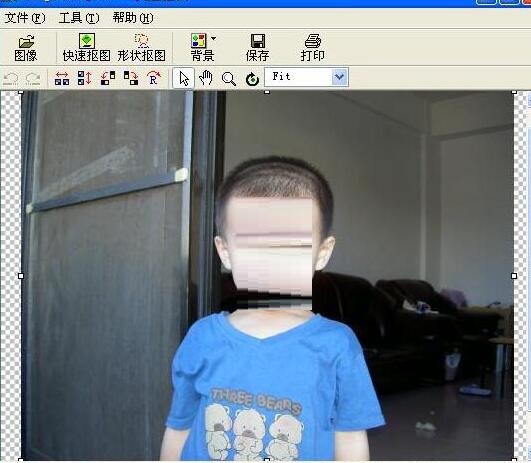
2、点击主界面上工具条上的“快速抠图”按钮,“快速抠图”对话框弹出:
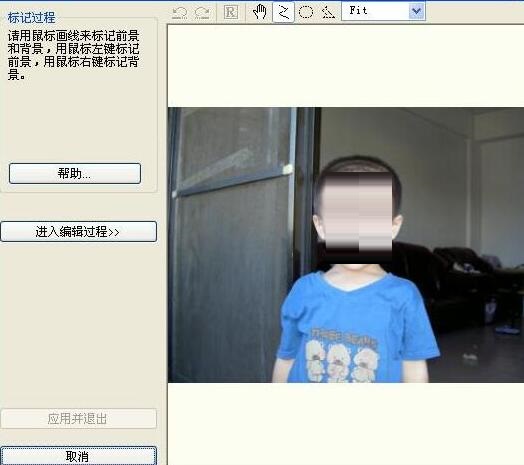
3、按住鼠标左键,用鼠标在前景(小孩)上随便划拉几下,如下图:
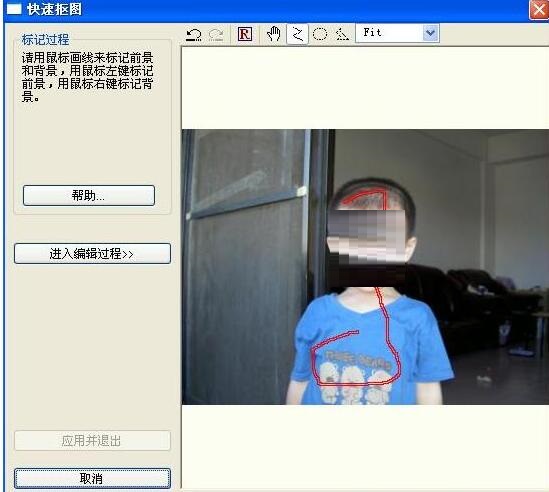
4、按住鼠标右键,用鼠标在背景上随便划拉几下,当放开鼠标时,程序就自动地把前景轮廓抠出来了,如下图:
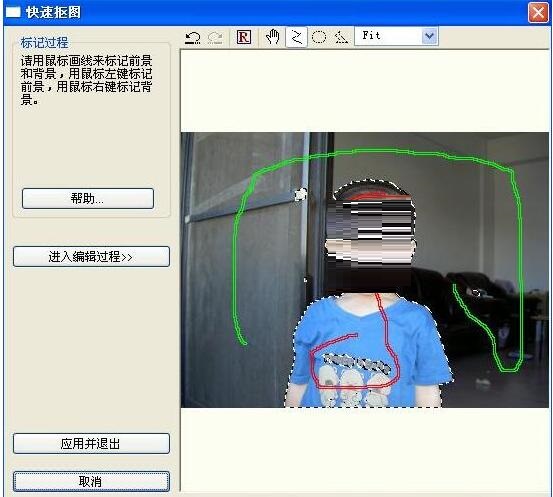
5、用鼠标分别在前景和背景上再多划拉几下,程序就会抠出更加精确的前景轮廓,如图:
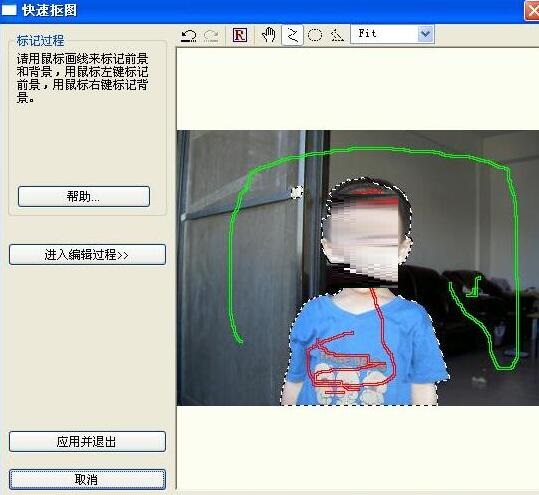
上文就讲解了快速抠图软件的使用步骤内容,希望有需要的朋友都来学习哦。